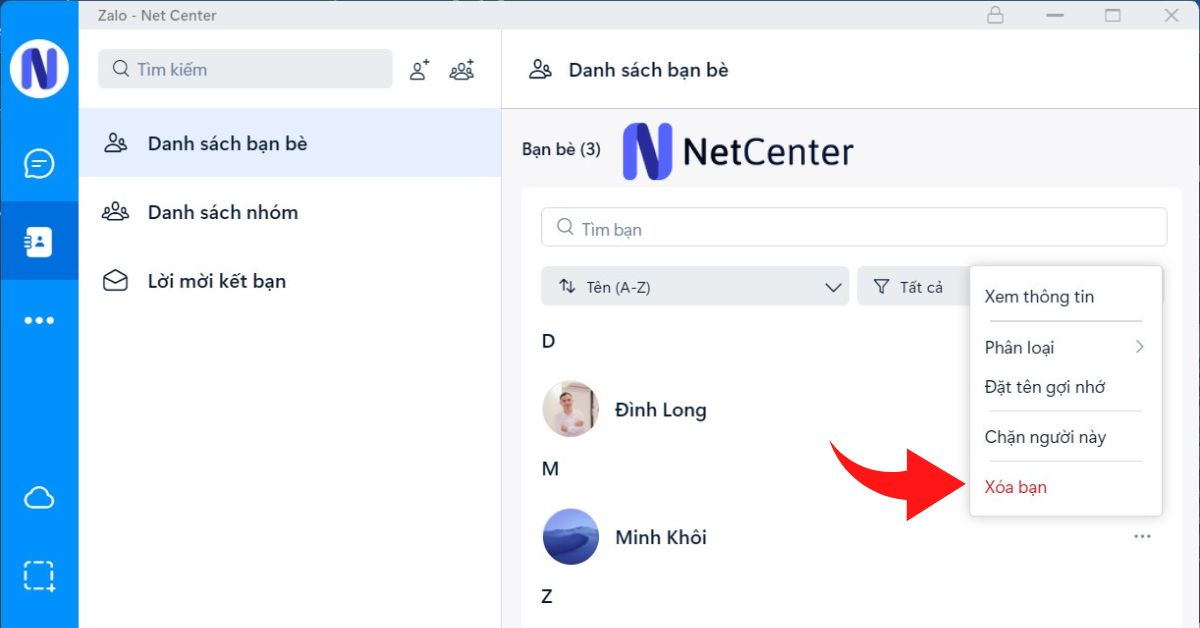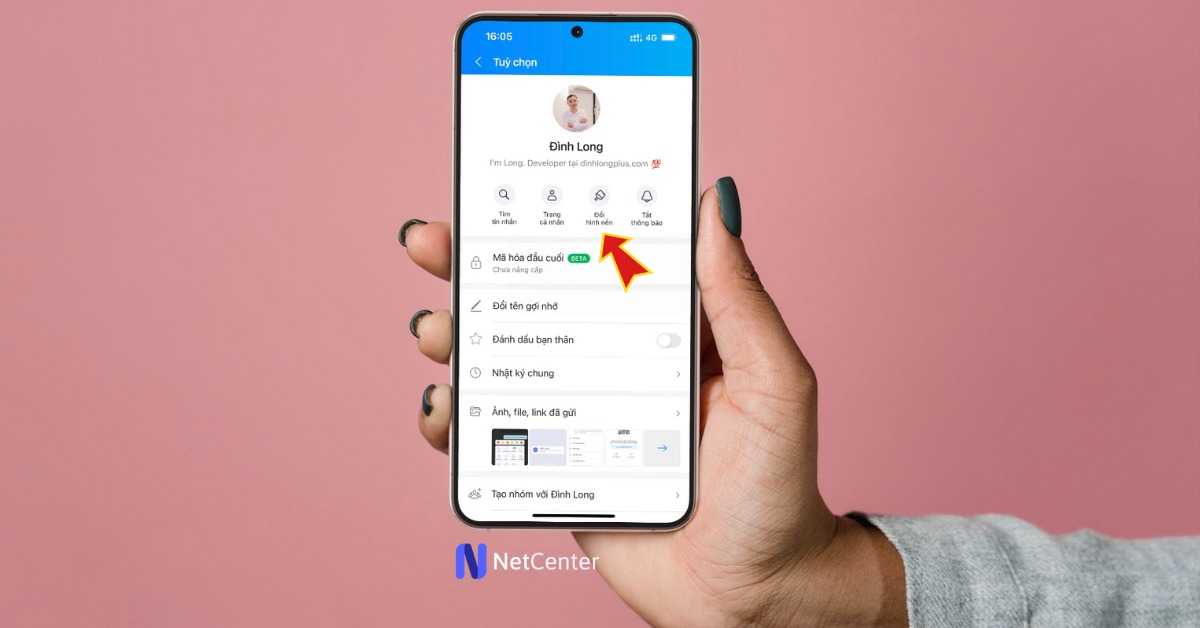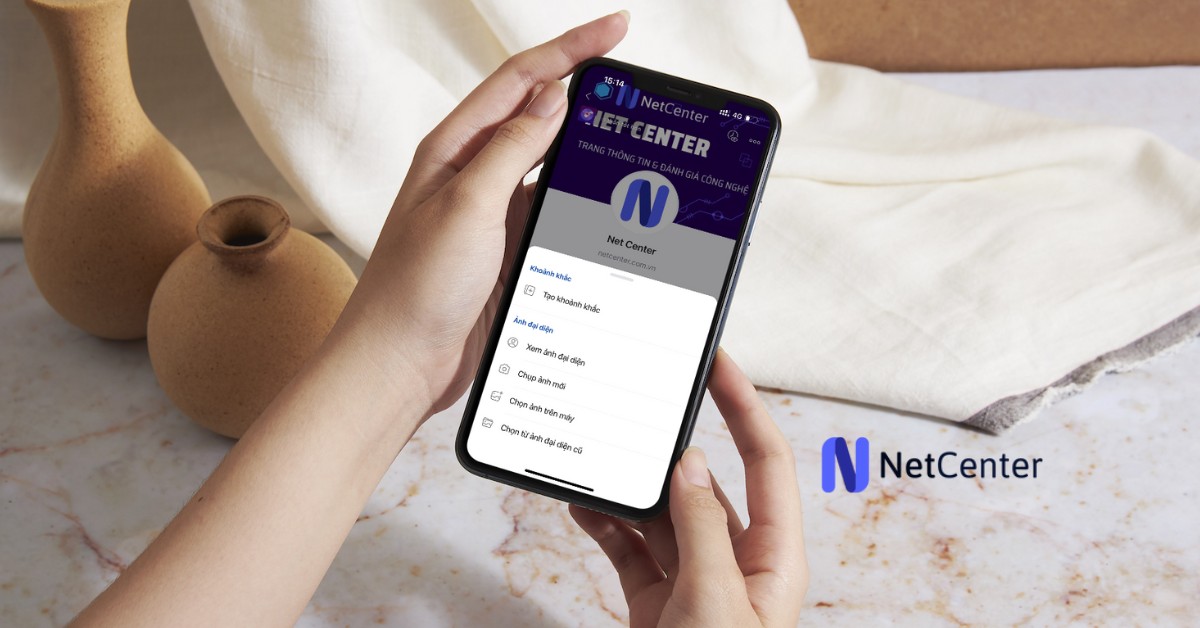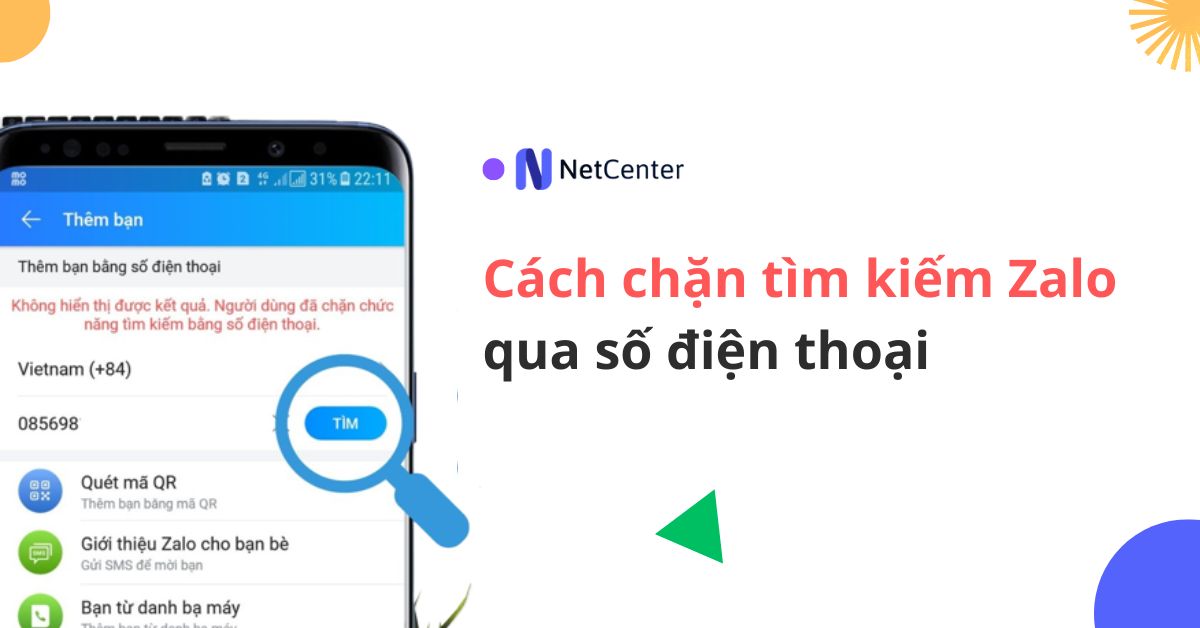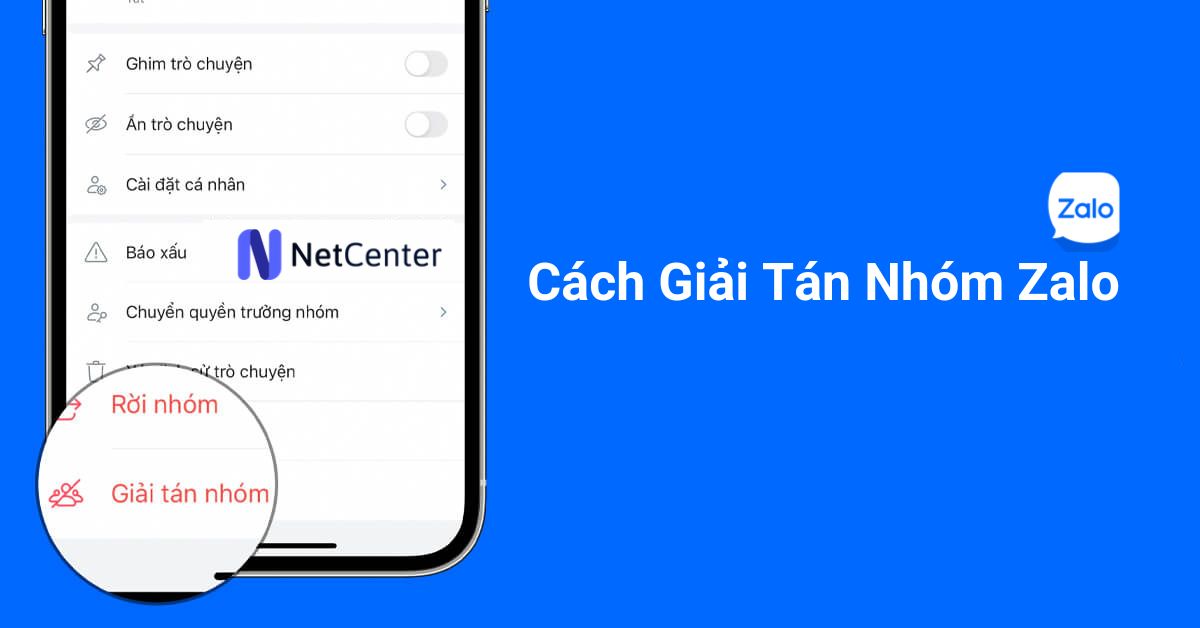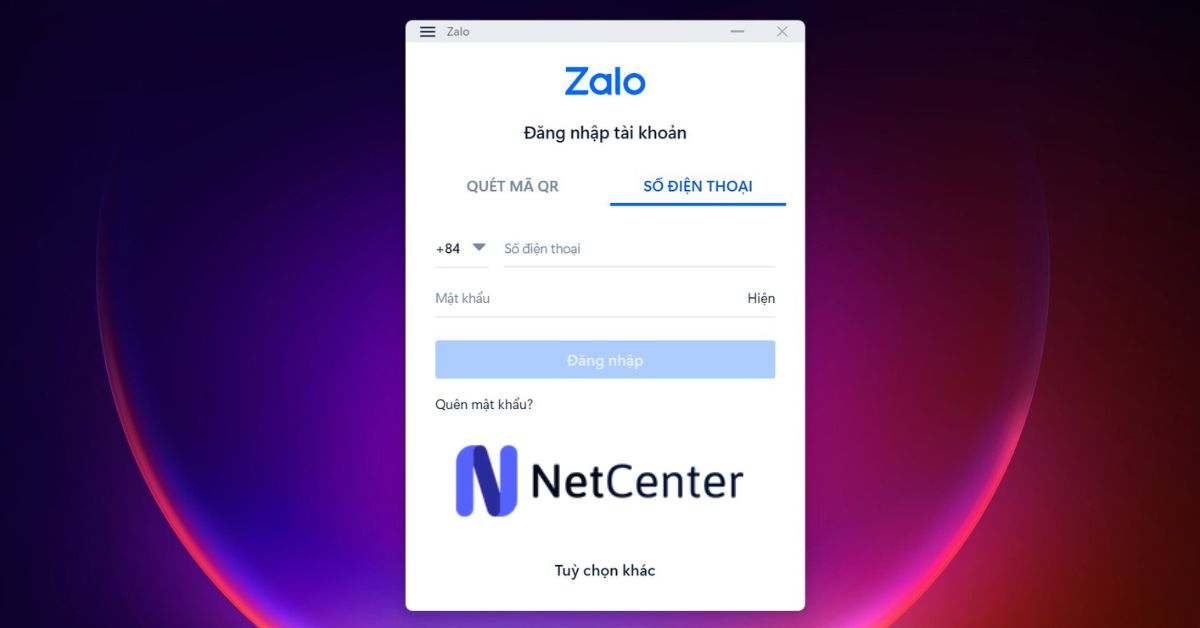Trong tất cả mạng xã hội hiện hành, Zalo là một ứng dụng chat quen thuộc được nhiều người yêu thích và sử dụng thường xuyên.
Tuy nhiên, đôi khi cũng có những lý do khiến ta muốn hủy kết bạn hoặc xóa bạn bè trên Zalo, chẳng hạn như người đó quá spam hoặc không hợp gu.
Vậy làm thế nào để hủy kết bạn hay xóa bạn trên Zalo một cách nhanh gọn?
Đừng lo, chúng tôi sẽ chỉ cho mọi người cách hủy, xóa bạn trên Zalo chỉ trong vài bước đơn giản, giúp bạn quản lý danh sách bạn bè của mình một cách hiệu quả hơn.
Hãy cùng Net Center tìm hiểu điều đó trong bài viết dưới đây, chúng tôi sẽ giúp bạn hiểu rõ:
- Cách xóa bạn bè trên Zalo được thực hiện ra sao
- Cách hủy kết bạn trên Zalo như thế nào
Cùng sẵn sàng đón đọc và hành động thôi nào!
2 cách xóa bạn bè trên Zalo bằng điện thoại Android, iPhone
Bạn có thể sử dụng hai cách để xóa bạn bè trên Zalo, đó là xóa từ danh bạ hoặc xóa từ trang cá nhân. Nếu bạn đang sử dụng Android hoặc iPhone, hãy lưu ý rằng có một số khác biệt nhỏ trong quá trình xóa.
#1. Cách xóa bạn bè trên Zalo từ danh bạ
Hướng dẫn nhanh:
- Mở ứng dụng Zalo.
- Nhấn vào mục “Danh bạ“.
- Trên iPhone, tìm đến tài khoản bạn muốn xoá, vuốt sang trái và chọn “Xóa“. Trên Android, nhấn và giữ tài khoản bạn muốn xóa, sau đó chọn “Xóa bạn“.
- Chọn “Xóa” trên iPhone. Với Android thì chọn “Xóa bạn“.
- Xác nhận lại bằng cách nhấn “Xóa” một lần nữa.
Hướng dẫn chi tiết xóa bạn bè Zalo trên điện thoại:
Bước 1: Mở ứng dụng Zalo và truy cập vào mục Danh bạ.
Bước 2: Tiến hành xóa như sau:
- Trên iPhone: Kéo sang trái tài khoản bạn muốn xóa và chọn Xóa. Sau đó, nhấn Xóa lần nữa để xác nhận.
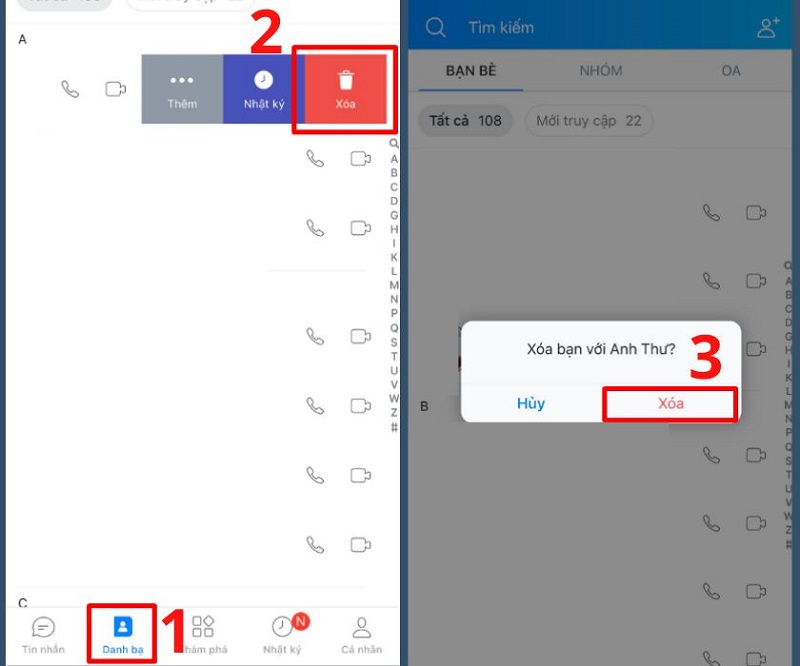
- Trên Android: Nhấn giữ tài khoản bạn muốn xóa và chọn Xóa bạn. Sau đó, nhấn Xóa để hoàn tất quá trình.
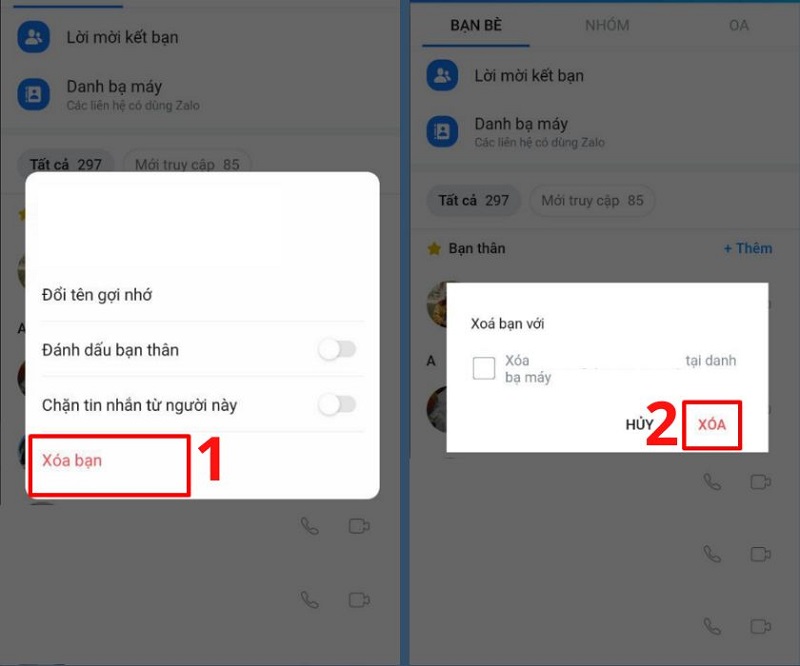
Lúc này, người bạn vừa xóa sẽ không còn xuất hiện trong danh bạ trên Zalo của bạn nữa.
#2. Cách xóa bạn trên Zalo từ trang cá nhân người dùng Zalo
Hướng dẫn nhanh:
- Truy cập vào ứng dụng Zalo và mở cuộc trò chuyện với người bạn muốn xóa kết bạn.
- Chọn biểu tượng ba gạch ngang ở phía trên màn hình.
- Nhấn vào mục “Trang cá nhân“.
- Tiếp tục chọn biểu tượng ba chấm.
- Chọn “Xóa bạn“.
- Xác nhận lại bằng cách chọn “Xóa“.
Sau đây là hướng dẫn chi tiết cách để xóa kết bạn trên Zalo từ trang cá nhân đối phương:
Bước 1: Mở ứng dụng Zalo trên điện thoại và vào cuộc hội thoại với người bạn muốn xóa bạn bè.
Bước 2: Nhấn vào biểu tượng dấu ba gạch ngang ở phía trên góc phải màn hình. Sau đó, chọn mục “Trang cá nhân“.
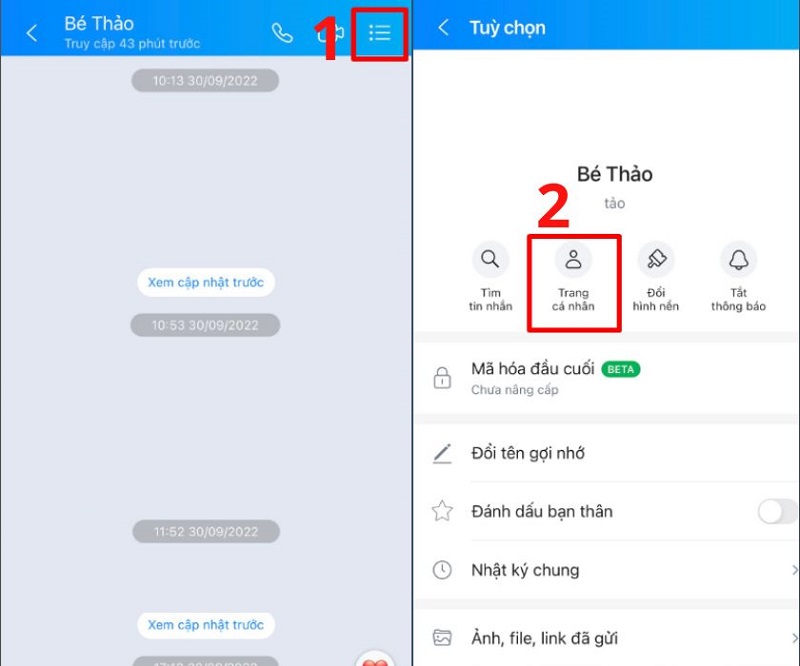
Bước 3: Khi đến trang cá nhân của người bạn muốn xóa, bạn chọn vào biểu tượng ba chấm ở góc phải màn hình. Sau đó, chọn “Xóa bạn” ở cuối màn hình. Cuối cùng, nhấn nút “Xóa” để hoàn tất quá trình xóa kết bạn.
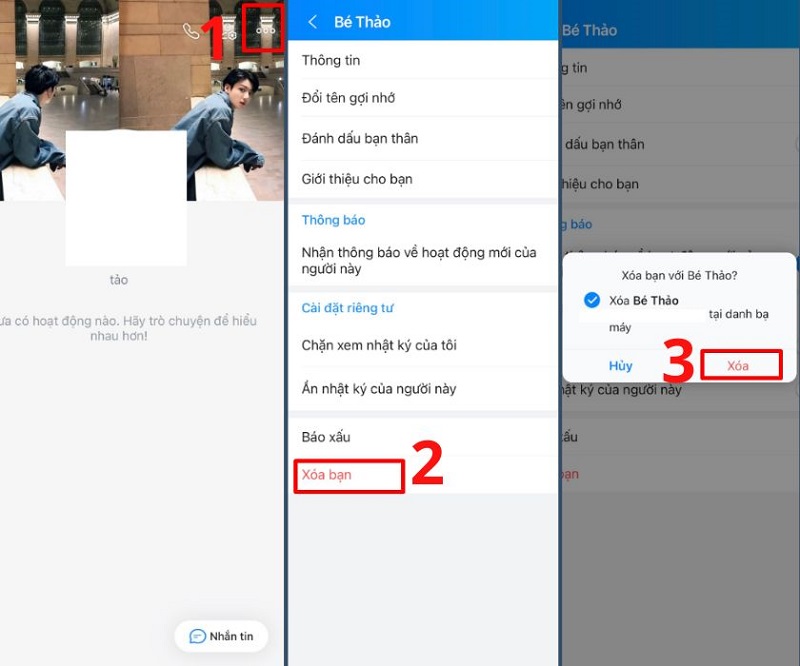
Nếu người bạn muốn xóa nằm trong danh bạ máy, bạn có thể thực hiện như sau: nhấn chọn vào dòng “Xóa…” tại danh bạ máy và sau đó nhấn nút “Xóa” để xóa khỏi danh bạ điện thoại.
Với hướng dẫn chi tiết này, bạn sẽ có thể dễ dàng xóa kết bạn trên Zalo một cách nhanh chóng và thuận tiện.
Cách xóa bạn trên Zalo bằng máy tính Windows, Macbook
Hướng dẫn nhanh cho bạn:
- Mở phần mềm Zalo trên máy tính Windows hoặc Macbook
- Chọn icon “Danh bạ“, tiếp đến chọn Danh sách bạn bè.
- Tìm tài khoản của người bạn muốn xóa bạn bè trên Zalo, nhấn vào biểu tượng ba chấm.
- Chọn “Xóa bạn“.
- Xác nhận lại bằng cách chọn “Xóa“.
Hướng dẫn chi tiết bằng hình ảnh:
Bước 1: Mở phần mềm Zalo trên máy tính.
Bước 2: Chọn biểu tượng “Danh bạ“, sau đó chọn tiếp Danh sách bạn bè.
Bước 3: Lướt xuống và chọn tài khoản của người bạn muốn xóa bạn bè trên Zalo. Nhấn vào biểu tượng ba chấm phía bên ngoài cùng bên phải của tài khoản đó và chọn “Xóa bạn“.
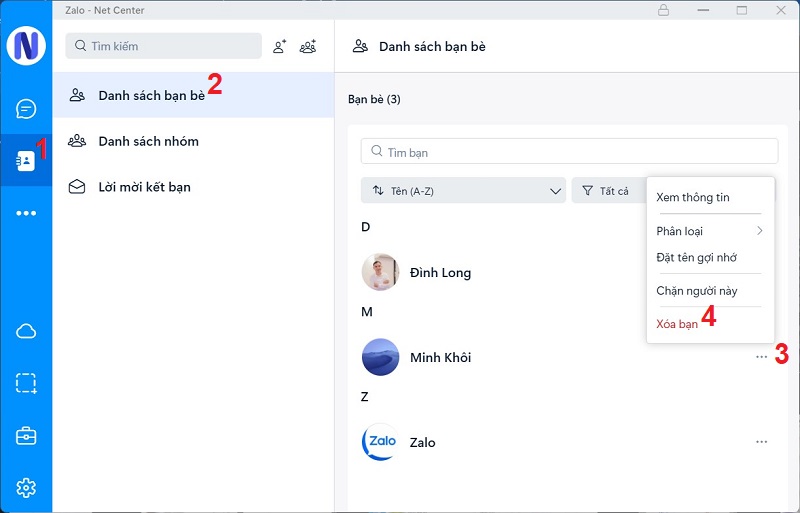
Bước 4: Xác nhận bằng cách chọn “Xóa” để hoàn tất.
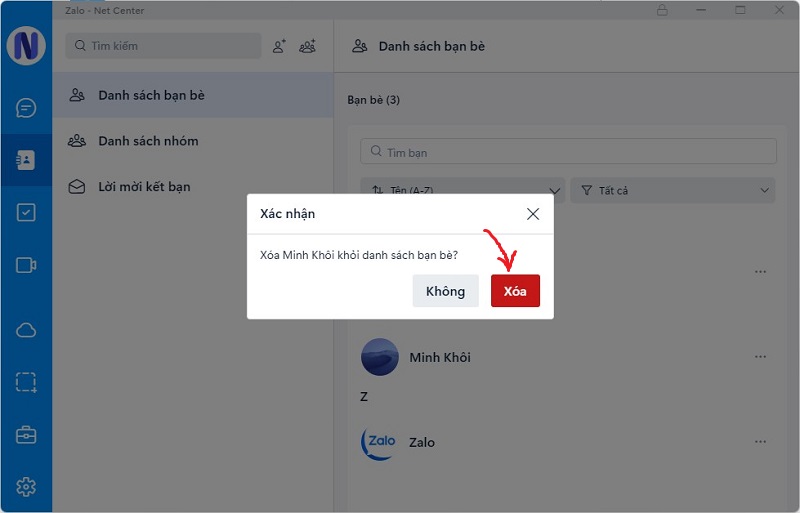
Với những bước đơn giản này, bạn có thể xóa kết bạn trên Zalo một cách nhanh chóng.
2 cách hủy kết bạn trên Zalo từ người lạ
Thường thì bạn sẽ nhận được nhiều lời mời kết bạn từ người lạ trên mạng xã hội. Nếu bạn không muốn kết bạn với họ, bạn có thể thực hiện các bước sau để từ chối lời mời kết bạn.
#1. Cách hủy kết bạn Zalo trên điện thoại
Để xóa lời mời kết bạn Zalo từ người lạ trên điện thoại, bạn có thể làm theo các bước sau đây:
Bước 1: Mở ứng dụng Zalo.
Bước 2: Truy cập vào mục Danh bạ trên ứng dụng Zalo của bạn.
Bước 3: Nhấn vào Lời mời kết bạn để xem danh sách những người đã gửi lời mời kết bạn đến bạn.
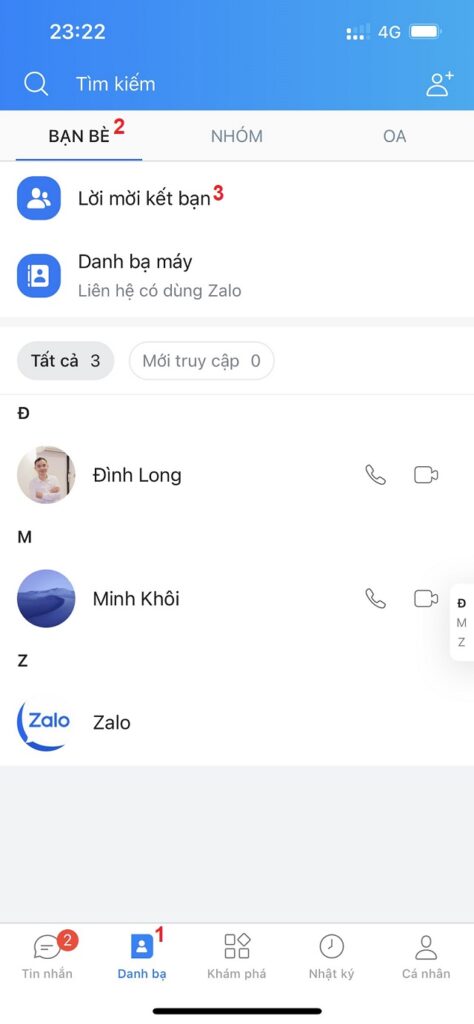
Bước 4: Nếu bạn muốn từ chối lời mời từ đối phương, hãy nhấn vào Từ chối.
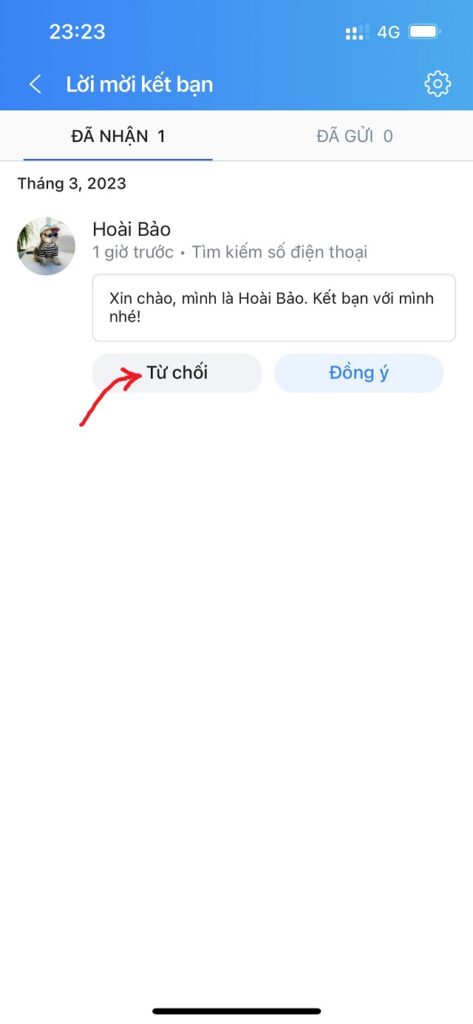
Sau khi hoàn thành các bước trên, lời mời kết bạn Zalo từ người lạ sẽ bị xóa khỏi danh sách kết bạn của bạn.
Xem thủ thuật Zalo hưu ích khác: Cách lấy lại mật khẩu Zalo nhanh chóng.
#2. Cách hủy kết bạn Zalo trên máy tính
Để xóa lời mời kết bạn Zalo từ một người nào đó trên máy tính, bạn có thể làm theo các bước sau đây:
Bước 1: Mở phần mềm Zalo của bạn trên máy tính.
Bước 2: Truy cập vào mục Danh bạ, chọn Lời mời kết bạn.
Bước 3: Tại phía bên phải màn hình, bạn sẽ thấy danh sách những người đã gửi lời mời kết bạn đến bạn. Nếu bạn muốn xóa lời mời kết bạn từ người đó, hãy nhấn vào nút Từ chối.
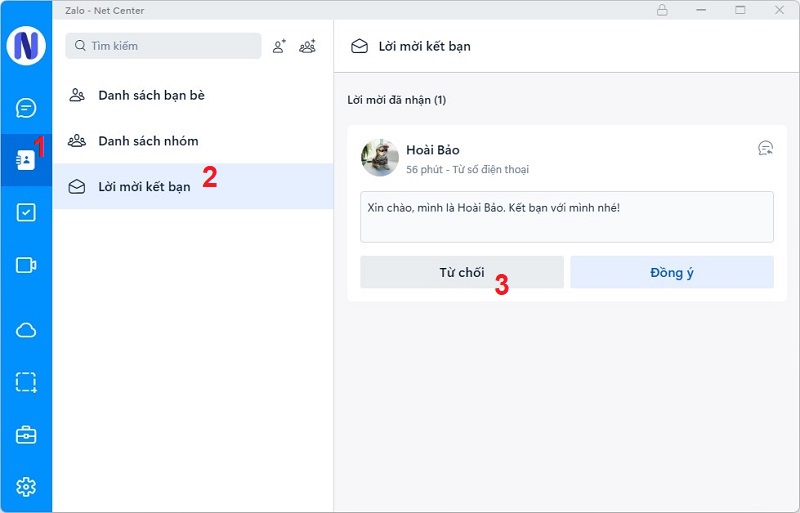
Sau khi xóa, bạn vẫn có thể gửi lời mời kết bạn lại với họ nếu bạn muốn.
Với các bước trên, bạn có thể xóa lời mời kết bạn Zalo từ ai đó một cách dễ dàng.
Xem thêm:
Lời kết
Vậy là chúng ta đã tìm hiểu xong cách hủy kết bạn trên Zalo cũng như cách xóa bạn bè trên Zalo rồi đó!
Như vậy, việc quản lý danh sách bạn bè trên Zalo của mình sẽ trở nên dễ dàng hơn và hiệu quả hơn rất nhiều.
Hy vọng rằng bài viết này đã giúp mọi người giải đáp thắc mắc và hỗ trợ các bạn trong việc quản lý tài khoản Zalo một cách hiệu quả.
Hãy thường xuyên ghé thăm website của Net Center để cập nhật thêm nhiều kiến thức hữu ích khác nhé.
Cảm ơn các bạn đã đọc bài viết này. Chúc các bạn thành công!
Một số câu hỏi thường gặp khi xóa kết bạn Zalo
1. Khi xóa bạn trên Zalo, người đó có nhận được thông báo hay không?
Không. khi bạn xóa kết bạn trên Zalo, người đó sẽ không nhận được thông báo. Tuy nhiên, họ có thể nhận ra điều này nếu thấy bạn đã không còn trong danh sách bạn bè của họ.
2. Sau khi xóa kết bạn trên Zalo, có thể kết bạn lại được không?
Có. Sau khi xóa kết bạn trên Zalo, bạn vẫn có thể gửi lời mời kết bạn với người đó nếu bạn muốn.
3. Nếu tôi xóa bạn trên Zalo, người đó có thể xem được ảnh của tôi không?
Không. Nếu bạn xóa kết bạn trên Zalo, người đó sẽ không còn được xem các thông tin trên trang cá nhân của bạn như ảnh đại diện hay bài viết.
4. Tại sao sau khi hủy kết bạn trên Zalo, tài khoản của hai người lại tự động kết bạn với nhau?
Một lý do khả dĩ nhất cho trường hợp này là bạn và đối phương có thể vẫn giữ số điện thoại của nhau trong danh bạ máy và bạn hoặc người đó đã bật tính năng tự động kết bạn qua danh bạ trên Zalo.
Để tránh tình huống này, bạn có thể xóa số điện thoại của họ khỏi danh bạ máy hoặc tắt tính năng tự động kết bạn qua danh bạ trên Zalo.
5. Nếu hủy kết bạn trên Zalo thì có mất tin nhắn không?Không. Khi bạn hủy kết bạn trên Zalo, các tin nhắn giữa hai người bạn đó sẽ vẫn được giữ lại và không bị mất đi. Tuy nhiên, nếu bạn xóa xóa cuộc trò chuyện thì tin nhắn Zalo giữa 2 người sẽ mất.